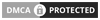Windows 10 ve Cisco VPN Client Bağlantı Sorunu (Kesin Çözüm)
Bildiğiniz üzere Cisco tarafından VPN Client yazılımına uzun süre önce destek ve güncelleştirmeler kesildi. Bu yüzden de Windows 8, Windows 8.1 ve Windows 10 işletim sistemlerinde Cisco VPN Client; kurulum veya bağlantı aşamalarında sorunlar yaşanabiliyordu.
Windows 8 ve Windows 8.1' de "uyumluluk modu" ile bu sorunlar bir şekilde aşılabilirken Windows 10 ile birlikte durum hayattan bezdiren bir hal aldı. Internet üzerindeki blog ve forumlarda birçok yöntem önerilmiş durumunda fakat birçok kişide durum hüsranla sonuçlanıyor. Özellikle tüm aşamalar geçilse bile birçok kişi bağlantı sağlanırken "securing communications" aşamasında Hata-412 Peer hatası aldığını belirtiyor. (Bende de 412 numaralı hatada takılıyordu.)
Windows 10 platformunda Cisco VPN Client kurulum, konfigürasyon aşamalarında birçok hatayı tecrübe ettim. En sonunda Cisco AnyConnect (lisans maliyeti ve ekstra konfigürasyon ihtiyacı var) geçişi planlarlarken son bir kez daha çözüm yöntemlerinin birçok varyantını denemeye karar verdim. Sonunda başarılı bir şekilde bağlantı sağlayabildim. :)
[Click here to read this post in my English blog.]
Çözüm için aşağıda adımların sırayla ve sabırla gerçekleştirilmesi önemlidir;
Adımların gerçekleştirildiği platform hakkında bilgi: Windows 10 Home Edition 64 bit, Sonic VPN kurulu, Cisco VPN kurulu, Wmware Workstation kurulu, kablolu ve kablosuz bağlantı adaptörleri aktif durumda ayrıca bağlantı adaptörleri arasında wmware, cisco ve dell sonic' e ait adaptörler mevcut. Citrix in DNE update i kurulu durumda. Aktif ağ ve internet bağlantısı DSL kablosuz router üzerinden kablosuz adaptör ile sağlanmaktadır. McAfee Internet Security (antivirüs-firewal) kuruludur.
Forum ve bloglarda birçok yöntem öneriliyor fakat bu önerilerin aşağıdaki sırayla gerçekleştirilmesi önemli. Birçok önerilen yöntemi denemiştim fakat ısrarla hata almaya devam ediyordum. Nihai çözümü aşağıdaki adımlarla ilerledikten sonra elde ettim.
* Eğer sorun devam ediyorsa aşağıdaki referans bağlantıları incelemenizde fayda var.
* Yukarıdaki indirme bağlantılarında sorun var ise lütfen google üzerinden bu yazılımları aratınız, aktif bir bağlantı bulabilirsiniz indirmek için.
* DNE (Deterministic Network Enchancer) nedir ? WinFix aracı ne işe yarar detaylı bilgi için buraya tıklayınız.
Referanslar
[1] WmwareandMe Forum Post
[2] ITThatShouldJustWork Blog Post
[3] GleeSpace Forum Post
Windows 8 ve Windows 8.1' de "uyumluluk modu" ile bu sorunlar bir şekilde aşılabilirken Windows 10 ile birlikte durum hayattan bezdiren bir hal aldı. Internet üzerindeki blog ve forumlarda birçok yöntem önerilmiş durumunda fakat birçok kişide durum hüsranla sonuçlanıyor. Özellikle tüm aşamalar geçilse bile birçok kişi bağlantı sağlanırken "securing communications" aşamasında Hata-412 Peer hatası aldığını belirtiyor. (Bende de 412 numaralı hatada takılıyordu.)
Windows 10 platformunda Cisco VPN Client kurulum, konfigürasyon aşamalarında birçok hatayı tecrübe ettim. En sonunda Cisco AnyConnect (lisans maliyeti ve ekstra konfigürasyon ihtiyacı var) geçişi planlarlarken son bir kez daha çözüm yöntemlerinin birçok varyantını denemeye karar verdim. Sonunda başarılı bir şekilde bağlantı sağlayabildim. :)
[Click here to read this post in my English blog.]
Çözüm için aşağıda adımların sırayla ve sabırla gerçekleştirilmesi önemlidir;
Adımların gerçekleştirildiği platform hakkında bilgi: Windows 10 Home Edition 64 bit, Sonic VPN kurulu, Cisco VPN kurulu, Wmware Workstation kurulu, kablolu ve kablosuz bağlantı adaptörleri aktif durumda ayrıca bağlantı adaptörleri arasında wmware, cisco ve dell sonic' e ait adaptörler mevcut. Citrix in DNE update i kurulu durumda. Aktif ağ ve internet bağlantısı DSL kablosuz router üzerinden kablosuz adaptör ile sağlanmaktadır. McAfee Internet Security (antivirüs-firewal) kuruludur.
Forum ve bloglarda birçok yöntem öneriliyor fakat bu önerilerin aşağıdaki sırayla gerçekleştirilmesi önemli. Birçok önerilen yöntemi denemiştim fakat ısrarla hata almaya devam ediyordum. Nihai çözümü aşağıdaki adımlarla ilerledikten sonra elde ettim.
- Eğer kurulu ise Citrix DNE Update i ve herhangi bir DNE yazılımını uninstall edelim.
- BILGISAYARI YENİDEN BAŞLATALIM (Kesinlikle yapılması lazım)
- Eğer kurulu ise Dell Sonic Global VPN ve herhangi bir VPN yazılımını uninstall edelim.
- BILGISAYARI YENİDEN BAŞLATALIM (Kesinlikle yapılması lazım)
- Cisco VPN Client kurulu ise uninstall edelim.
- BILGISAYARI YENİDEN BAŞLATALIM (Kesinlikle yapılması lazım)
- WinFix.exe yi kurup çalıştıralım. (http://bit.ly/1jLAufO )
- BILGISAYARI YENİDEN BAŞLATALIM (Kesinlikle yapılması lazım)
- Program Files taki Cisco klasörlerini tamamen silelim.
- Ağ Bağdaştırıcı ayarlarında -> ağ adaptörleri listesinden citrix, global vpn, cisco ya ait adaptörler var ise silelim.
- CCLEANER ile Registry temizliği yapalım. (www.ccleaner.com )
- BILGISAYARI YENİDEN BAŞLATALIM (Kesinlikle yapılması lazım)
- Dell SonicWall VPN Kuralım (Bunu kurma nedenimiz DNE ayarlarını düzgün şekilde Windows 10 uyumlu olarak yapılandırıyor olması, citrix DNE e gerek kalmıyor) (http://bit.ly/1Gbqg2V )
- BILGISAYARI YENİDEN BAŞLATALIM (Kesinlikle yapılması lazım)
- Dell SonicWall VPN uninstall edelim, uninstall ederken yapılandırma ve ayarların da silinmesiyle ilgili 2 tane seçenek soracak, bunları boş bırakılım. Amacımız DNE ayarlarını düzgün bir şekilde yapılandırmasıydı, eğer seçersek bu yapılandırmaları da siliyor olacak.
- BILGISAYARI YENİDEN BAŞLATALIM (Kesinlikle yapılması lazım)
- Şu linkteki Cisco VPN i kuralım. (Cisco.VPN.Client.v5.0.07.0290. 64 bit) (http://bit.ly/1Rhd5xH) (kurulumu *.msi paketi ile yapalım setup.exe ile değil)
- BILGISAYARI YENİDEN BAŞLATALIM (Kesinlikle yapılması lazım)
- Eğer VMWARE WORKSTATION veya benzeri sanallaştırma programları kurulu ise en güncel sürüme upgrade edelim. (windows10 release edildikten sonraki sürümleri olması önemli) (Aksi halde network adaptörlerdeki bridge in yüzünden fail oluyor zira Windows-10 ile birlikte Windows-8 den çok daha farklı bir network scheme gelmiş durumda)
- BILGISAYARI YENİDEN BAŞLATALIM (Kesinlikle yapılması lazım)
- Regedit.exe -> HKEY_LOCAL_MACHINE\\SYSTEM\\CurrentControlSet\\Services\\CVirtA -> Display Name i aşağıdaki ekran görüntüsünde göründüğü gibi yapalım.( Cisco Systems VPN Adapter for 64-bit Windows) (Aksi takdirde ERROR-442 “failed to enable virtual adapter hatası” alırsınız.)
Cisco VPN Kayıt Düzenleyicisi Ayarları
22. CCLEANER ile Registry temizliği yapalım. (www.ccleaner.com ) -> Son yaptığımız değişiklikten sonra hatalı referanslı registry kayıtları var ise düzeltiyor, referansı boşta kalanları temizliyor.
23. BILGISAYARI YENİDEN BAŞLATALIM (Kesinlikle yapılması lazım)
24. Windows Firewall ayarlarından veya kullandığınız harici firewall yazılımında kurmuş olduğunuz cisco vpn gui yazılımına yetki verelim ayrıca UDP Port 500, 4500, TCP Port 10000 yetki verelim.
25. Artık bağlantı yapabilirsiniz.
* Eğer sorun devam ediyorsa aşağıdaki referans bağlantıları incelemenizde fayda var.
* Yukarıdaki indirme bağlantılarında sorun var ise lütfen google üzerinden bu yazılımları aratınız, aktif bir bağlantı bulabilirsiniz indirmek için.
* DNE (Deterministic Network Enchancer) nedir ? WinFix aracı ne işe yarar detaylı bilgi için buraya tıklayınız.
Referanslar
[1] WmwareandMe Forum Post
[2] ITThatShouldJustWork Blog Post
[3] GleeSpace Forum Post
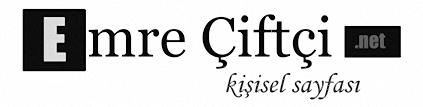


![About [span]me[/span]](https://blogger.googleusercontent.com/img/b/R29vZ2xl/AVvXsEhpWXBdUjgp-A2m3-r5EPt5CJn6oTrFQHcbXXT_jDQfKtL7kYO_y3Vms4zmfleC6TQLSEkr_vPg9X-yoopQUnZyN4rDNPoJldTc3o49wwoUiuP9gk2PpOGF-PyvGZlngcbRmd9Ns1l4pC19/s320/Image1.tif)